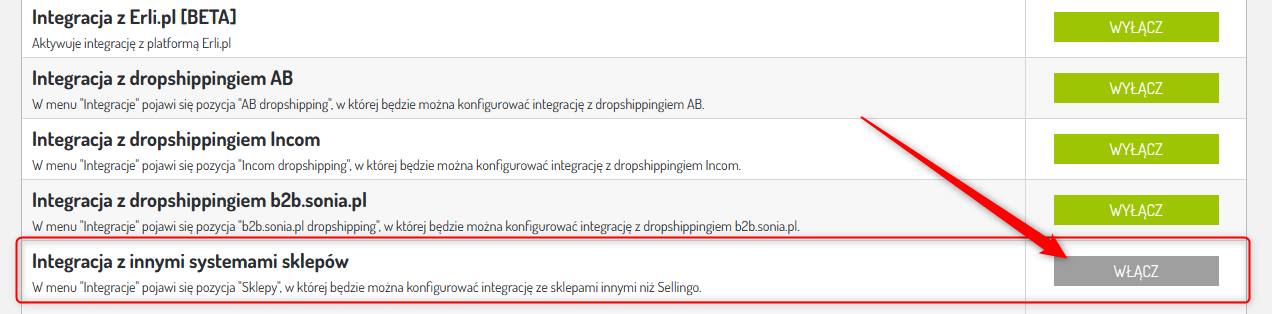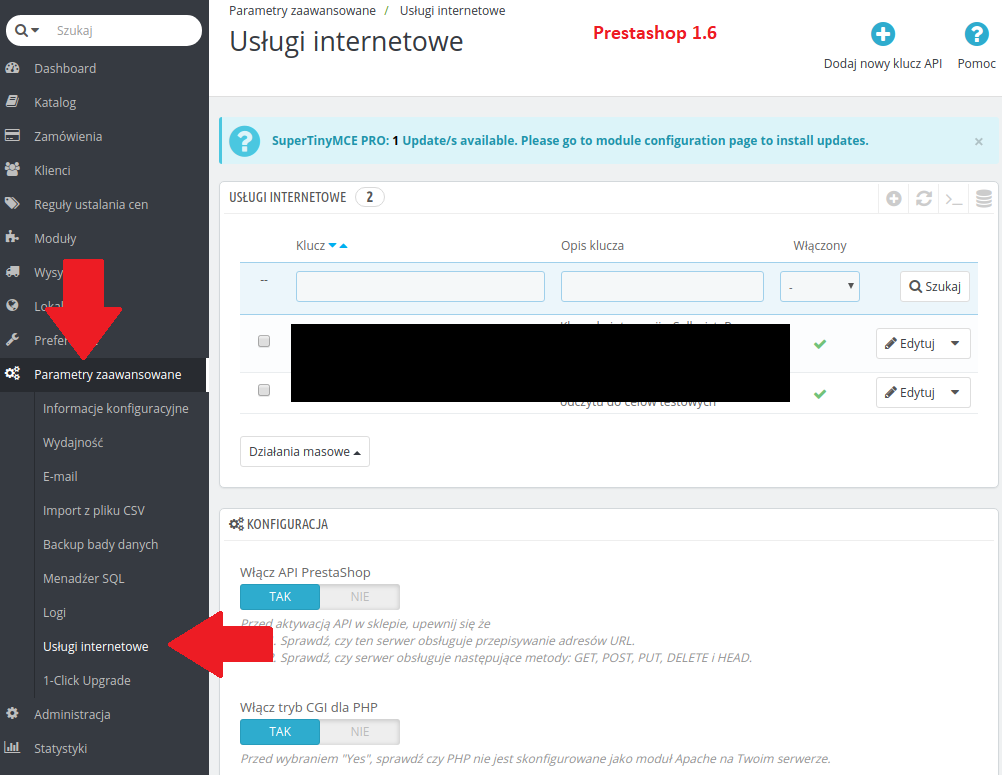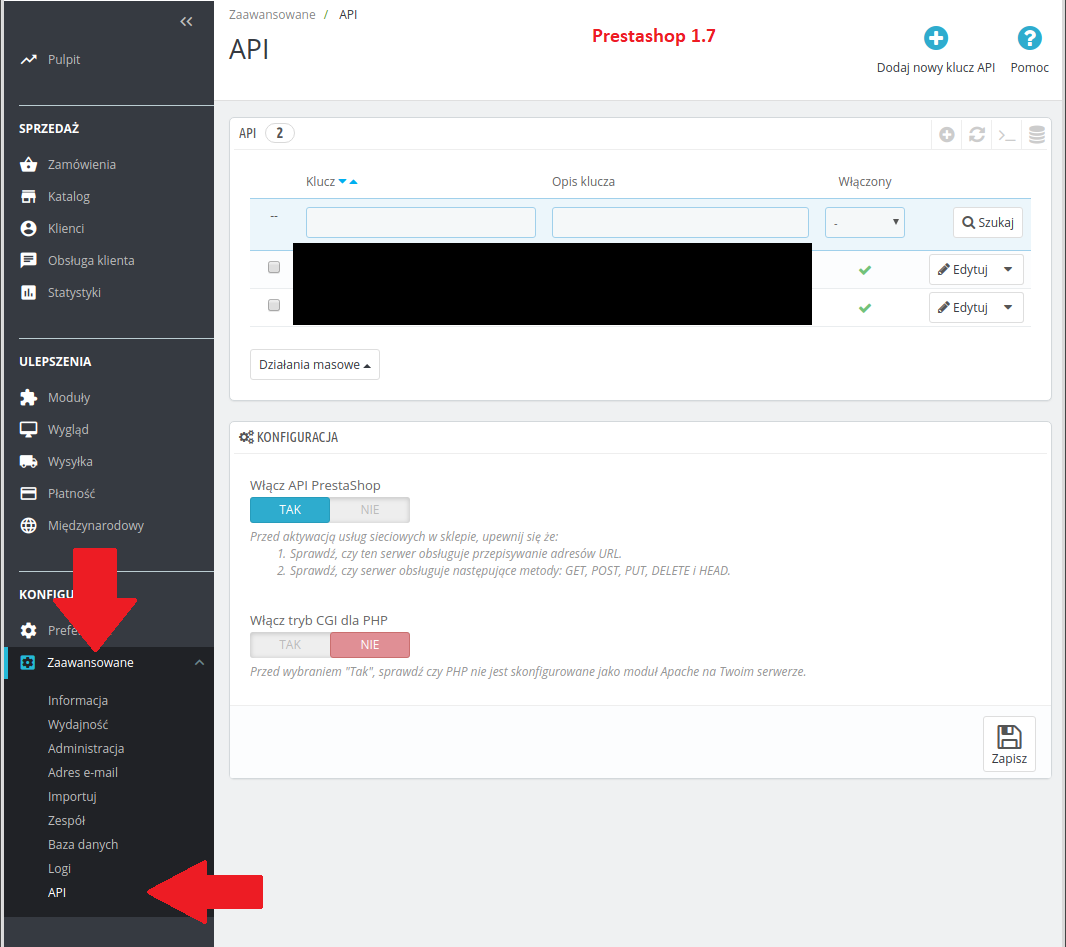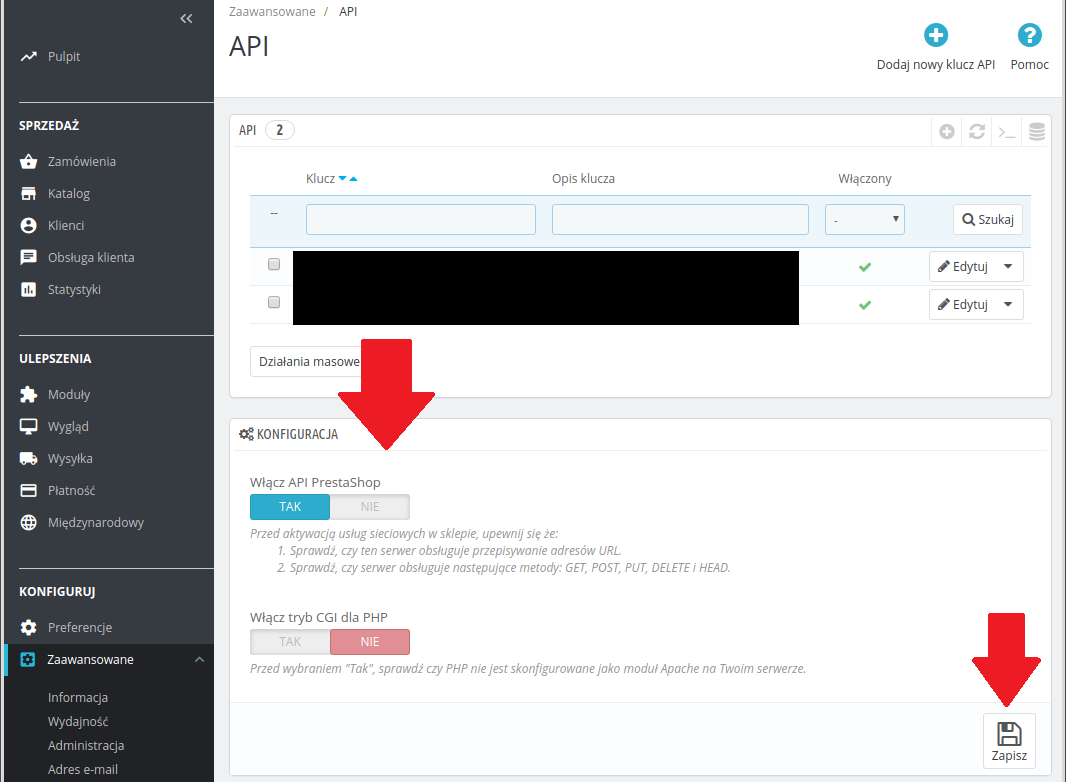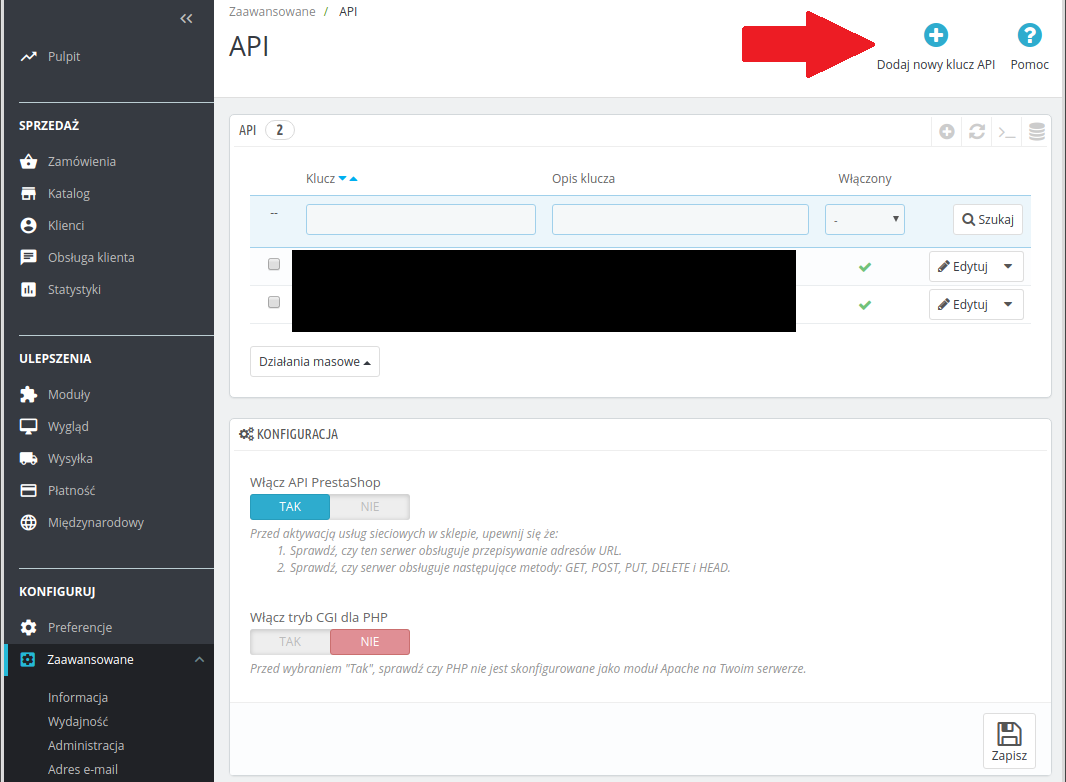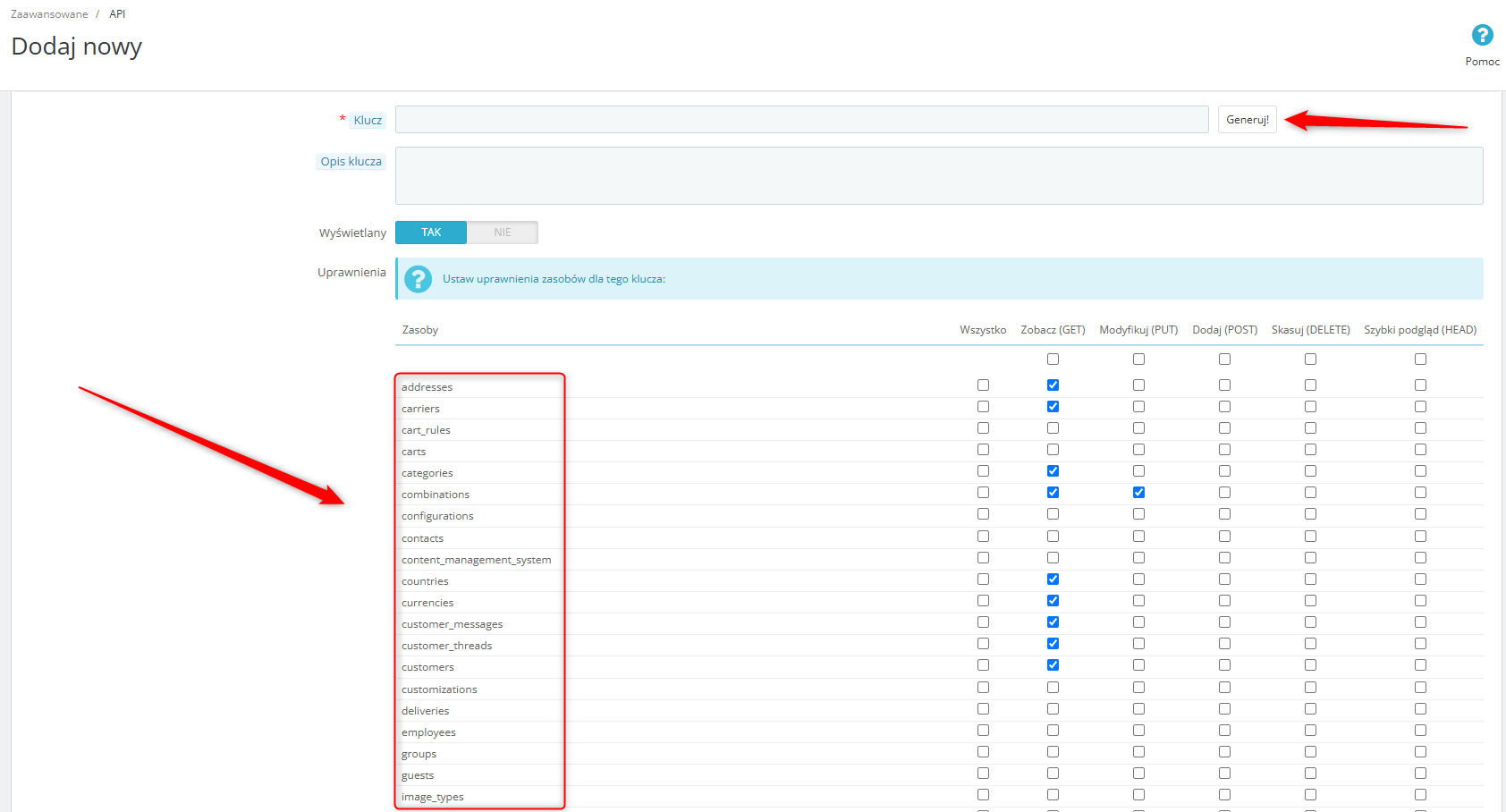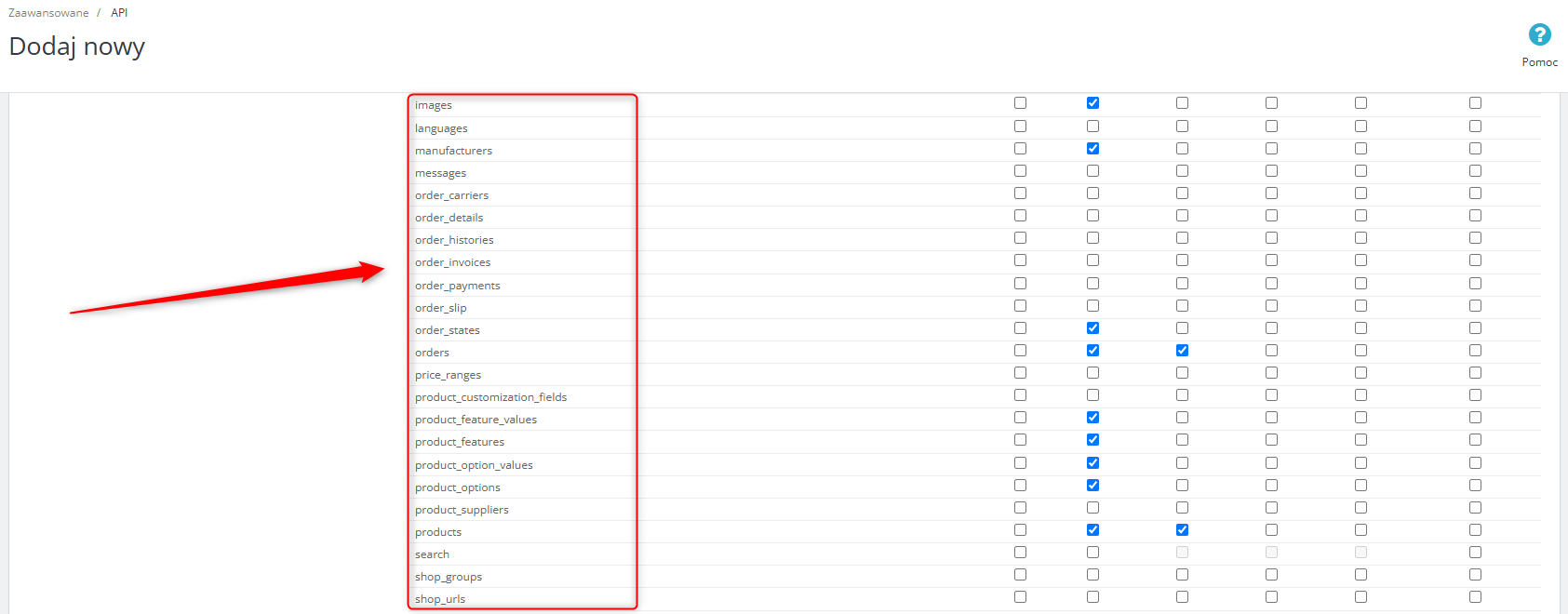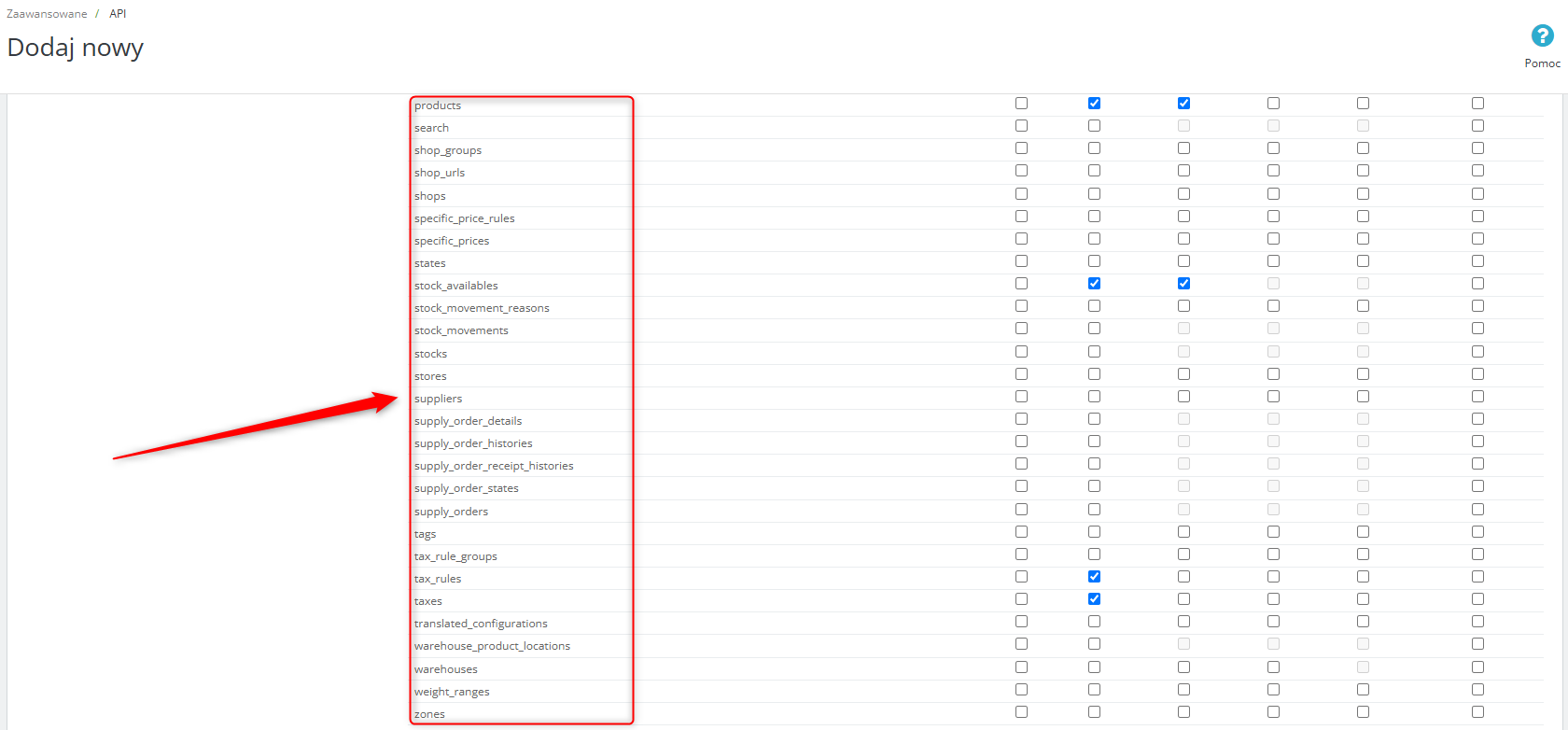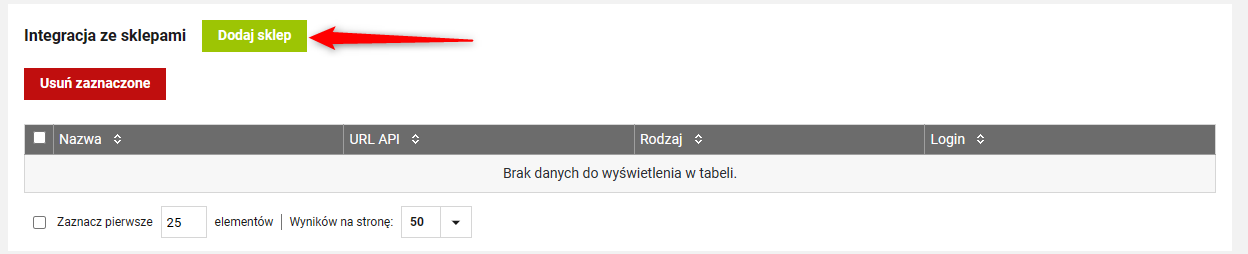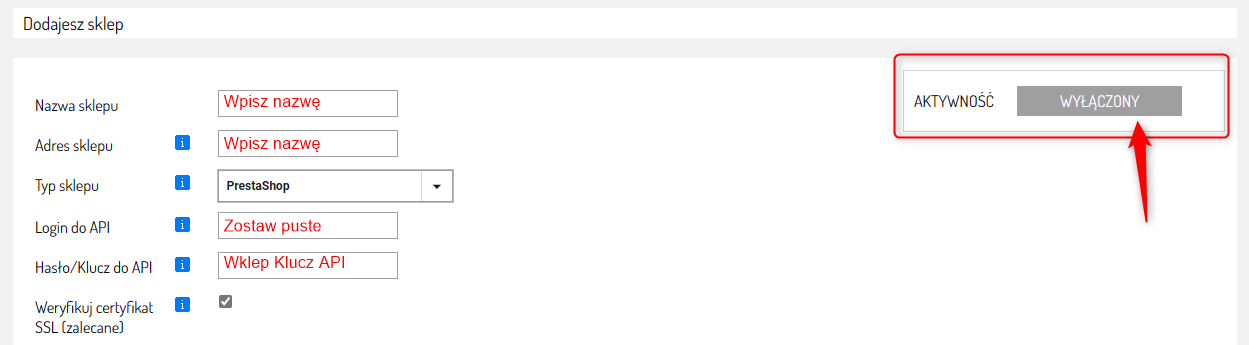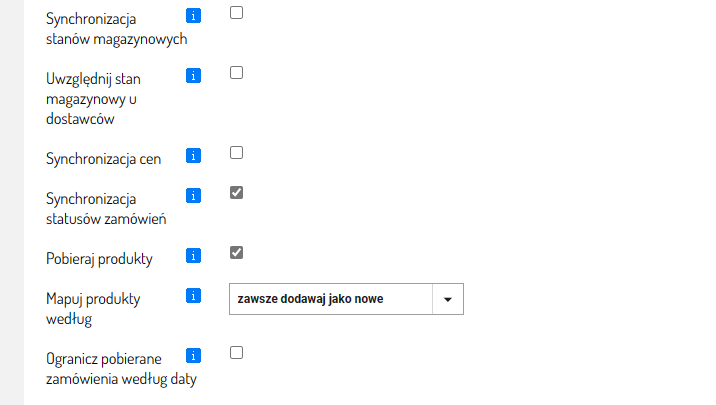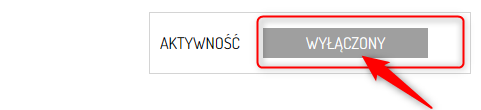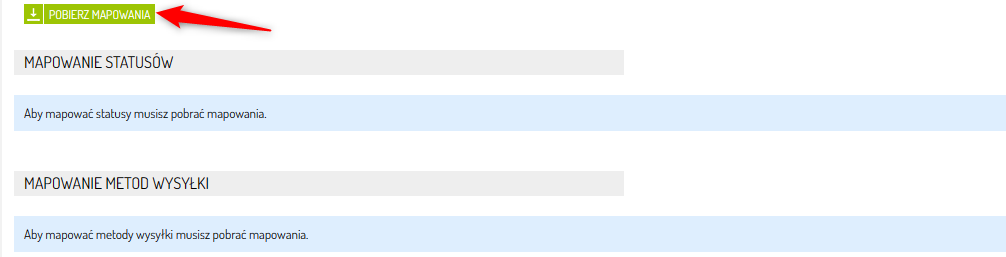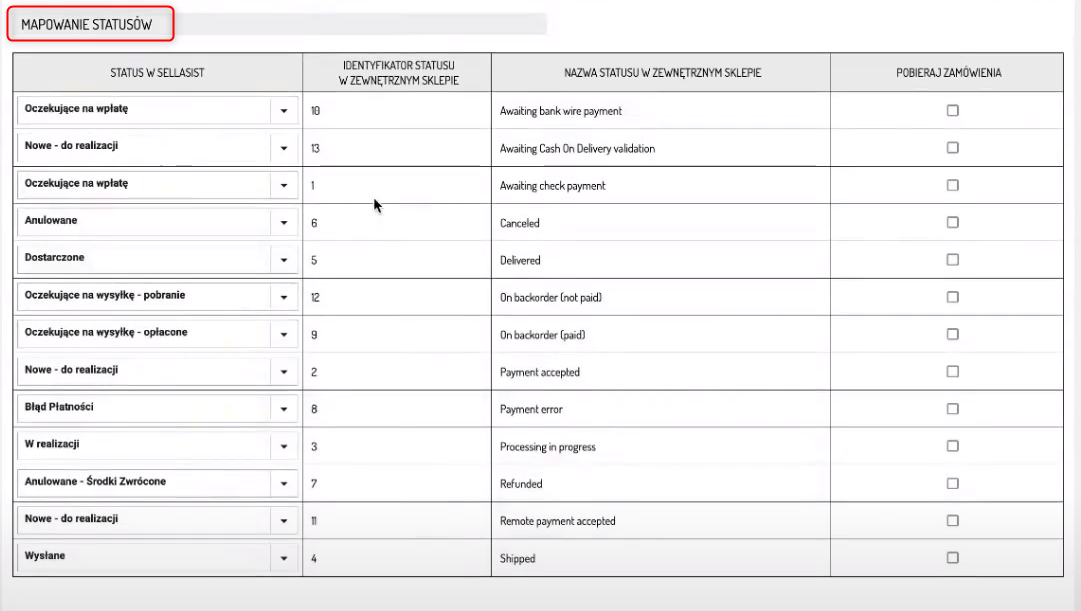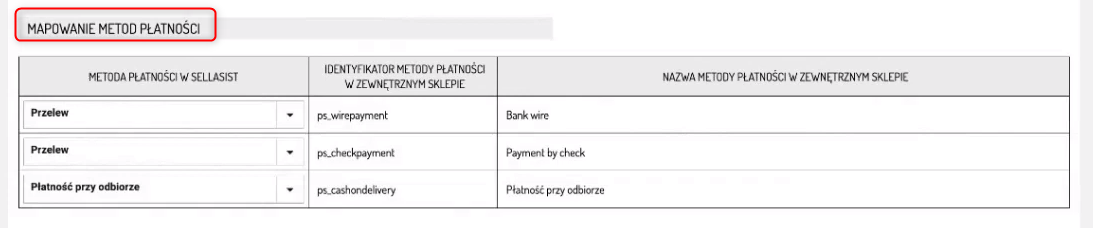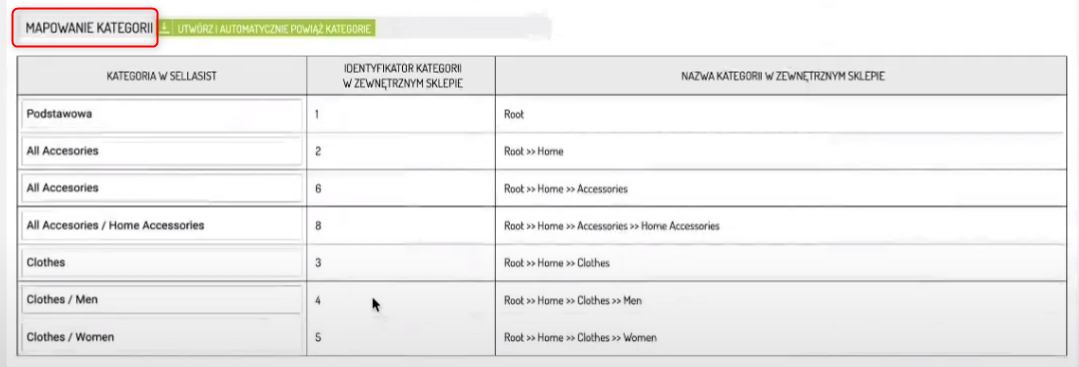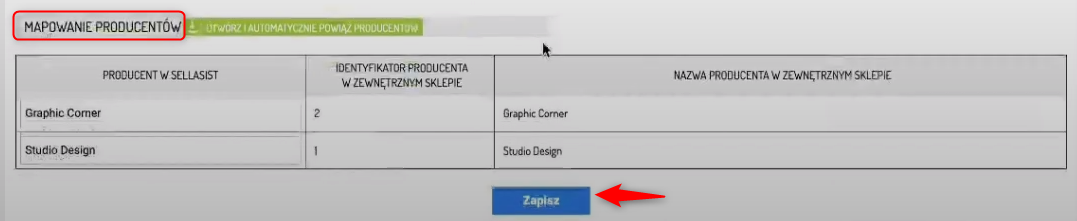Jak uruchomić integrację Sellasist z Prestashop?
-
Jak uruchomić integrację Sellasist z Prestashop?
Dostępny jest nowy moduł integracji z PrestaShop. Zapoznaj się z artykułem pomocy, by dowiedzieć się jak w prosty sposób skonfigurować dostęp i poznać korzyści z nowego i lepiej dopracowanego modułu.
Artykuł pomocy ⇨
Integracja Sellasist z PrestaShop otwiera przed Tobą nowe możliwości zarządzania sklepem. Dzięki tej integracji możesz połączyć swój sklep PrestaShop z popularnymi kanałami sprzedaży i centralnie zarządzać wszystkim z poziomu panelu Sellasist.
Kilka ważnych informacji o integracji:- Jest kompatybilna z wersjami PrestaShop 1.6 i wyżej. Jeśli korzystasz ze starszej wersji, warto rozważyć jej aktualizację.
- Integracja obsługuje tylko jedną wersję językową sklepu.
- Możesz pobierać informacje o zamówieniach i produktach z PrestaShop do Sellasist. Jednakże nie możesz wysyłać produktów z powrotem do PrestaShop. Wszelkie edycje produktów powinny być dokonywane bezpośrednio w PrestaShop, podczas gdy w Sellasist możesz aktualizować jedynie ich stany magazynowe i ceny.
Synchronizacja stanów magazynowych i danych produktowych między Sellasist a PrestaShop
STANDARDOWA INTEGRACJA ( PrestaShop ⇨ Sellasist)
W ramach standardowej integracji, dane przepływają głównie z PrestaShop do Sellasist. Oznacza to, że gdy klient dokonuje zakupu w sklepie PrestaShop, informacje o zamówieniu oraz zmiany w stanach magazynowych są przesyłane do Sellasist. W ten sposób Sellasist jest na bieżąco aktualizowany o sprzedażach dokonanych przez PrestaShop, co pozwala na efektywne zarządzanie stanami magazynowymi i zamówieniami.
- Aktualizacja stanów magazynowych: Gdy w PrestaShop dokonane jest zamówienie, informacje o tym zamówieniu są przesyłane do Sellasist, co skutkuje automatycznym zmniejszeniem stanu magazynowego w Sellasist. Następnie aktualizowany stan jest przekazywany z powrotem do PrestaShop, aby zapewnić spójność danych.
- Zamówienia: Informacje o zamówieniach są przekazywane z PrestaShop do Sellasist, umożliwiając zarządzanie zamówieniami z panelu Sellasist.
Jak uruchomić integrację Sellasist z PrestaShop?
Jeśli korzystasz z PrestaShop i Sellasist, warto rozważyć integrację tych dwóch systemów. Integracja może Ci przynieść wiele korzyści, takich jak automatyzacja procesów, lepsza kontrola nad sprzedażą i rozszerzenie możliwości sprzedaży.
Możesz obejrzeć webinar z naszym Certyfikowanym Wdrożeniowcem i prześledzić proces integracji w praktyce.
KROK 1: Włączenie Funkcji eksperymentalnych
Integracja z PrestaShop jest obecnie dostępna w ramach funkcji eksperymentalnych.
1. Włączenie Funkcji Eksperymentalnych: Integracja z innymi systemami sklepów dostępna jest jako funkcja eksperymentalna. Aby ją włączyć, przejdź do zakładki Administracja ⇨ Funkcje eksperymentalne.2. Następnie znajdź funkcję Integracja z innymi systemami sklepów i kliknij przycisk Włącz.
Musisz mieć odpowiednie uprawnienia, aby widzieć tę funkcję. Uprawnienia nadasz w zakładce Administracja ⇨ Administratorzy Czym są funkcje eksperymentalne?
KROK 2: Konfiguracja integracji na PrestaShop
Najpierw musisz włączyć obsługę API w PrestaShop i wygenerować klucz.
1. Zaloguj się w Panelu Administracyjnym Twojego sklepu PrestaShop.2. Dla Prestashop 1.6 w zakładce Parametry zaawansowane kliknij Usługi Internetowe.
Dla Prestashop 1.7 i nowszych wersji w zakładce Zaawansowane kliknij API.
3. Włącz API Prestashop.
Pamiętaj, aby w konfiguracji sklepu zaznaczyć opcję Włącz API PrestaShop jako włączoną.
4. W większości przypadków opcja Włącz tryb CGI dla PHP nie jest wymagana. W przypadku problemów z integracją i serwerem sklepu oraz konsultacjami z BOK Sellasist możesz być poproszony o włączenie tej funkcji.
5. Kliknij Zapisz.6. Kliknij Dodaj nowy klucz API.
7. Kliknij przycisk Generuj, aby wygenerować klucz. Klucz będzie Ci potrzebny podczas integracji. Skopiuj go i zapisz np. w Notatniku.8. Możesz dodać opis klucza, aby łatwiej go rozpoznać np. opisz go Sellasist.9. Następnie nadaj odpowiednie uprawnienia zasobów – minimum to zaznaczanie:- Zobacz GET – pozwalającego na import danych do Sellasist w opcjach: addresses, carriers, categories, combinations, countries, currencies, customer_messages, customer_threads, customers, images, manufacturers, ordes_slip, order_states, orders, product_feature_values, product_features, product_option_values, product_options, products, stock_avaliables, tax_rule_groups, tax_rules;
- Modyfikuj PUT – pozwalającego na modyfikację (np. zmiany stanów magazynowych lu cen itp.) danych w Sellasist w opcjach: combinations, order_states, orders, products, stock_avaliables.
KROK 3: Wygenerowanie Klucza API w Sellasist
Uwaga! Aby uruchomić integrację, musisz mieć wygenerowany klucz API Sellasist. Jeśli nie masz, musisz go najpierw wygenerować zgodnie z instrukcją⇨.Kiedy masz klucz API, możesz przystąpić do kolejnego kroku.
KROK 4: Konfiguracja integracji z PrestaShop na Sellasist
1. Zaloguj się w Panelu Administracyjnym Sellasist.2. W zakładce Integracje ⇨ Sklepy.3. Kliknij Dodaj sklep.
4. Ustaw Aktywność na Włączony i uzupełnij dane.
Nazwa sklepu - wyświetlana w Panelu Administracyjnym jako źródło zamówień.Adres sklepu - wpisany adres URL sklepu online, który integrujesz z Sellasist. W przypadku, gdy masz zainstalowany certyfikat SSL na stronie sklepu, wpisz adres rozpoczynając od "https://”.Typ sklepu - zaznacz oprogramowanie, na którym założony jest Twój sklep w naszym przypadku będzie to PrestaShop.Login do API - możesz korzystać, gdy posiadasz bardziej rozbudowany sklep lub pozostawić puste pole.Hasło/Kucz do API - wklej wygenerowany wcześniej w PrestaShop klucz. Wygeneruj go w oprogramowaniu sklepu.Weryfikuj certyfikat SSL - gdy masz zainstalowany w sklepie PrestaShop certyfikat SSL zaznacz opcję, aby pozostawić komunikację ze sklepem bezpieczną.
5. Ustaw opcje:
Synchronizacja stanów magazynowych – na początku synchronizacji nie zaznaczaj tej opcji. Zalecamy, aby najpierw dokonać wszelkich konfiguracji i zintegrować sklep, pobrać produkty, dokonać weryfikacji, a później zsynchronizować stany magazynowe z Sellasist.
Uwzględnij stan magazynowy u dostawców – jeśli korzystasz z usług hurtowni zewnętrznej zintegrowanej w Sellasist, to zaznacz tę opcję.
Synchronizacja cen – podobnie jak z synchronizacją stanów sugerujemy włączyć opcję po dokonaniu konfiguracji i weryfikacji poprawności ustawionych procesów. Gdy nie korzystasz z synchronizacji cen, możesz pozostawić pole niezaznaczone.
Synchronizacja statusów zamówień – jeżeli zamówienie zostanie pobrane do Sellasist i zostanie zmieniony status z poziomu Sellasist, to taki sam status zyska zamówienie w PrestaShop (po przeprowadzeniu mapowania statusów)
Pobieraj produkty – gdy chcesz pobierać produkty z PrestaShopu do Sellasist włącz opcję. Przy pozostawieniu opcji niewłączonej importować się będą same zamówienia, a w takim wypadku produkty będą dodane w wersji podstawowej: tytuł, cena, stawka VAT, które nie będą działały na podstawie bazy produktowej Sellasist.
Mapuj produkty według – wybierz unikalny element, który pozwala podpiąć produkty do istniejących produktów w Sellasist.
Ogranicz pobieranie zamówienia według daty – po zaznaczeniu opcji możemy wprowadzić ograniczenia, np. Synchronizuj zamówienia od. Aby nie pobierać wszystkich zamówień od początku działania sklepu, a od konkretnej daty.
6. Kliknij Zapisz.
*na czas konfiguracji ustawień możesz wyłączyć integrację, żeby nie pobrały się dane, które nie będą zmapowane. Zrobisz to klikając Wyłącz w sekcji Aktywność.
7. Kliknij przycisk Pobierz mapowania. Poczekaj na komunikat Pobrano mapowania i Kliknij Zapisz. Odśwież stronę.
8. Po zapisaniu zmian pojawią się mapowania. Zmapuj statusy zamówień, metody wysyłki, metody płatności, kategorie oraz producentów.
Uwaga!Pamiętaj, aby zawsze bardzo dokładnie i szczegółowo przeprowadzić proces mapowania. Jeśli np. któraś z używanych metod wysyłek zostanie niezmapowana na tym etapie konfiguracji, a zamówienie zostanie złożone, to nie zostanie ono pobrane do Sellasist. Mapowanie jest bardzo ważnym krokiem konfiguracji integracji.*Polecamy zmapować wszystkie pojawiające się do mapowania pola względem sklepu PrestaShop. Może się zdarzyć tak, że danego pola w obsłudze statusów, metod wysyłki czy płatności Państwo nie obsługują, ale przez chwilę nieobsługiwany w Sellasist status (nieustalony podczas mapowania) będzie obsłużony w PrestaShop lub innym sklepie online zintegrowanym z Sellasist i spowoduje to błąd podczas pobierania zamówienia do oprogramowania Sellasist, co może generować duże problemy. Wypełnij więc wszystkie pola w mapowaniu.
Mapowanie statusówStatus w Sellasist musi odpowiadać nazwie statusu w zewnętrznym sklepie. Możemy w PrestaShop dodawać więcej statusów, jeśli jest taka potrzeba – zostaną one pobrane podczas pobierania mapowania i będą przez Ciebie mapowane. Możesz również pracować na podstawowych, które w oprogramowaniu są utworzone na start działania sklepu online. Mapowanie statusu to sprawa dość indywidualna dla każdego biznesu. Zapisz ustawienia mapowania.
9. Kliknij Zapisz.
Aktywowanie integracji ze sklepem onlineGdy prawidłowo zmapujesz dane, włącz Aktywność integracji i zapisz zmiany. Należy odczekać na pobranie danych. Gdy pobiorą się dane i zamówienia zostaniesz o tym poinformowany dzięki komunikatowi w prawym dolnym rogu. Warto zwrócić uwagę na pobrane zamówienia produkty, stany magazynowe, numery katalogowe, opisy, długi opis, atrybuty i wszystkie opcje zaznaczone przez Ciebie do zaimportowania do PrestaShop.W liście zamówień w kolumnie widoczne jest zewnętrzne ID, co ułatwia identyfikację zamówienia w PrestaShop.
FAQ
Pytanie: Gdzie w systemie Sellasist mogę znaleźć uwagi od klientów do zamówień? Czy to pole z uwagami jest przesyłane z PrestaShop do Sellasist?Odpowiedź: Tak, to pole jest przesyłane z PrestaShop do Sellasist, co umożliwia bezpośredni wgląd w uwagi klientów dotyczące ich zamówień bezpośrednio w systemie Sellasist.Uwagi od klienta z poziomu zamówienia w systemie Sellasist można zlokalizować poprzez wybranie z menu Zamówienia ⇨ Zamówienia, a następnie przejście do edycji wybranego zamówienia. W sekcji "Podsumowanie zamówienia" znajdziesz pole "Uwagi klienta"